Facebook Portal akıllı ekranı, Facebook Messenger ve WhatsApp kişilerine görüntülü arama yapma konusunda harikadır ve kurulum süreci kolay olsa da biraz uzundur. Portalın talimatları kafanızı karıştırdıysa, burada Facebook Portalının nasıl kurulacağına ilişkin adım adım bir kılavuz bulunmaktadır.

1. Facebook Portalı'nın kutusundan çıkarın.

2. Güç kablosunu Portal'ın arkasına takın ve prize takın.
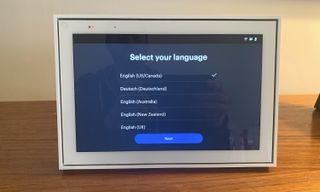
3. Portal açıldıktan sonra kullanmak istediğiniz dili seçin.

4. Wi-Fi ağınızı seçin ve şifrenizi girin.
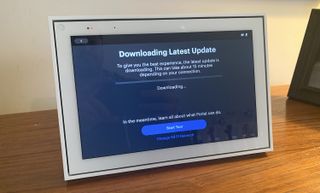
5. Portal ağınıza bağlandıktan sonra, en son güncellemeyi otomatik olarak indirip kuracaktır. Bu süre zarfında, cihazda sanal bir tur atabilirsiniz.
6. Portal, güncellemeyi indirmeyi bitirdikten sonra, güncellemeyi yeniden başlatmanızı isteyecektir.
7. Portal yeniden başlatıldıktan sonra, hizmet şartlarını kabul etmek için devam düğmesine basın.
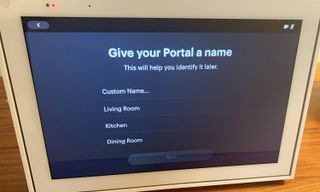
8. Portalınıza bir isim verin. Menüden seçim yapabilir veya kendi adınızı oluşturabilirsiniz.
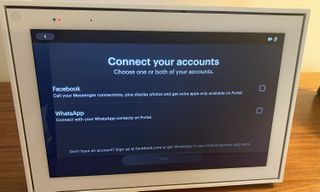
9. Facebook hesabınızı bağlayın . Portal ekranında bir kod görünecektir. Bilgisayarınızdaki veya akıllı telefonunuzdaki bir web tarayıcısında www.facebook.com/device adresine gidin ve Facebook hesabınıza bağlanmak için kodu girin. Alternatif olarak, Facebook şifrenizi doğrudan Portalın kendisine girebilirsiniz. Hesabınızı başarıyla bağlarsanız, bunu onaylayan bir ekran görünmelidir. Devam etmek için İleri'ye basın.
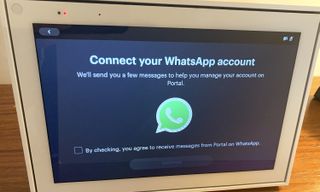
10. WhatsApp hesabınızı bağlayın (isteğe bağlı) . WhatsApp hesabınızı Portal'a bağlamayı seçerseniz, Portal'ın ekranında bir QR kodu görünecektir. Akıllı telefonunuzdaki WhatsApp hesabını açın; iPhone'larda Ayarlar'a gidin ve Android telefonlarda sohbetlere gidin ve üç dikey noktayı seçin. Ardından, WhatsApp Web'i seçin ve QR kodunu okuyabilmesi için akıllı telefonunuzun kamerasını yukarıda tutun.
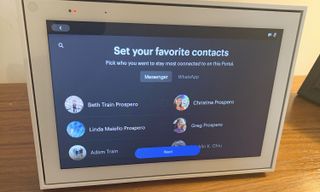
11. Favori kişilerinizi seçin. Bunlar her zaman görünür olacak profillerdir, bu nedenle onları Portal'dan daha kolay arayabilirsiniz.
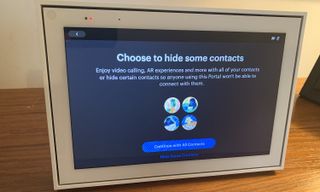
12. Kişileri gizlemeyi seçin (isteğe bağlı). Tüm kişilerinizin Portalda görünmesini istemiyorsanız, isterseniz onları gizleyebilirsiniz.
13. Ardından, Portal kamerasının nasıl çalıştığını görebilirsiniz ; yüzünüze kilitlenebilir ve siz odada dolaşırken sizi çerçevede tutmak için dijital olarak yakınlaştırabilir ve kaydırabilir. İsterseniz bu adımı atlayabilirsiniz.
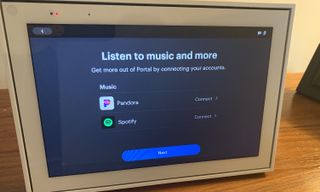
14. Pandora ve Spotify'ı bağlayın. Bu müzik akış hizmetlerinden herhangi birinde hesabınız varsa, bunları Portal'a bağlayabilirsiniz. Kullanmak istediğiniz hizmetin yanındaki "bağlan"ı seçin.
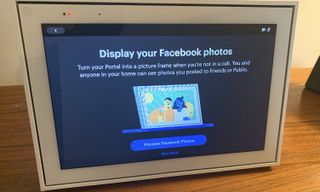
15. Portalı dijital resim çerçevesi olarak kullanmak istiyorsanız, Facebook Fotoğraflarını Önizle'yi seçin ve sonraki ekranda Facebook Fotoğraflarını Ekle'yi seçin . Hangi Facebook albümlerini görüntülemek istediğinizi seçebilirsiniz. Daha sonra, fotoğrafları oradan da görüntülemek isterseniz Instagram hesabınızı da bağlayabilirsiniz.
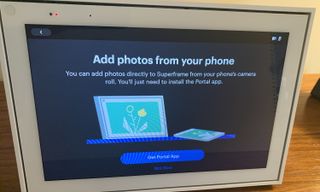
16. Doğrudan telefonunuzdan fotoğraf eklemek istiyorsanız Portal Uygulamasını Al'ı seçin. Bu, akıllı telefonunuza ayrı bir uygulama yüklemenizi gerektirecektir.
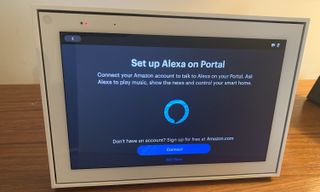
17. Bir Alexa hesabınız varsa ve bunu Portal'da kullanmak istiyorsanız Alexa'ya bağlanın. Amazon'un asistanı çok daha yetenekli olduğundan, Portal'ın kendi sesli asistanı yerine Alexa'yı kullanmanızı öneririz.
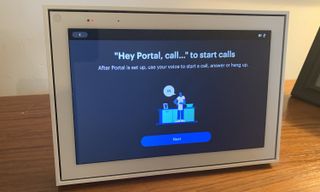
18. Görüntülü aramaları başlatmak üzere "Hey Portal" tetikleyicisini kullanmak için İleri'ye basın.
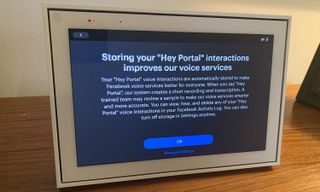
19. Son adım, Portalın "Hey Portal" ses kayıtlarınızı saklamasına izin vermektir, böylece Facebook ses tanıma yeteneklerini geliştirmek için onları dinleyebilir. Bu isteğe bağlıdır ve kurulum işlemi sırasında bunu kabul etseniz bile daha sonra bunu kapatabilir ve tüm kayıtlarınızı silebilirsiniz.
20. Facebook Portalınız şimdi kurulmuş olmalıdır. Ana giriş ekranı, en sevdiğiniz kişileri ve son zamanlarda aradığınız kişileri göstermelidir. Sola kaydırırsanız, yüklü tüm uygulamalarınızı, Kişilerinizi ve Ayarlarınızı görürsünüz.
